Грешка, когато отворите редактора на локални групови правила в Windows 11/10
В днешната публикация ще се опитаме да адресираме съобщението за грешка Resource $(string id=”Win7Only)’ referenced in attribute displayName could not be found , което може да срещнете, когато се опитате да отворите gpedit.msc в Windows 11/10.
Грешка, когато отворите редактора на локални групови правила(Group Policy Editor)
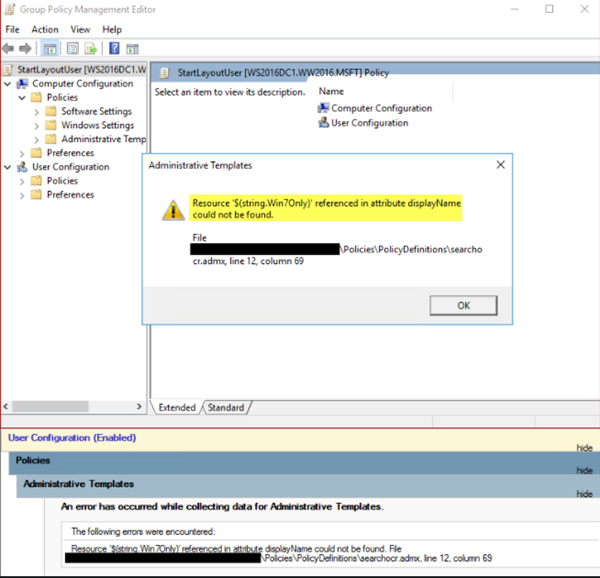
Когато се опитате да отворите редактора на локални групови правила(Local Group Policy Editor) (gpedit.msc), може да получите следното съобщение за грешка:
Resource $(string id=”Win7Only)’ referenced in attribute displayName could not be found
Според Microsoft това е известен проблем. Има текстови актуализации в предишната версия на SearchOCR.ADML на (SearchOCR.ADML)Windows 11/10 . Въпреки това, когато промените бяха направени, редът по-долу беше изрязан от новия ADML :
<string id=”Win7Only”>Microsoft Windows 7 or later</string>
1] За да разрешите този проблем, се препоръчва да актуализирате до най-новата версия на Windows 11/10 чрез Windows Update или да надстроите с помощта на Windows 10 ISO .
2] Като алтернатива можете да изтеглите актуализирания пакет ADMX(download the updated ADMX package) за вашата версия на Windows 10 – и след това да използвате актуализираните SearchOCR.ADMX и SearchOCR.ADM L файлове от него.
3] За да заобиколите проблема, можете ръчно да настроите файла SearchOCR.adml .
Ето как:
Придвижете се до местоположението на файла по-долу:
C:WindowsPolicyDefinitionsen-САЩ
Намерете(Locate) и направете резервно копие на файла SearchOCR.adml в случай, че направите грешка при редактирането на файла.
Отворете файла в текстов редактор - за предпочитане Notepad++ .
Намерете линия 26.(Line 26.)
Щракнете(Click) , за да поставите курсора си върху ред 26(Line 26) .
Сега натиснете клавишната комбинация CTRL(CTRL) + ALT + Enter , за да добавите празен ред. Ред 26 вече трябва да е празен.
На празния ред 26(Line 26) копирайте и поставете текста по-долу:
<string id="Win7Only">Microsoft Windows 7 or later</string>
Натиснете CTRL + S клавишна комбинация, за да запазите файла.

Излезте от Notepad++.
Процедурата по-горе е за английската (States)версия(English) на САЩ . (United) Други езици ще имат подобни инструкции за смекчаване на тази грешка gpedit.msc .
Надяваме се, че тази публикация ще ви помогне да разрешите проблема.
(We hope that this post helps you resolve the issue.)
Прочетете по-нататък(Read next) : Как да поправите повредена групова политика в Windows 11/10 .
Related posts
Как да добавите редактор на групови правила към Windows 11/10 Home Edition
Как да активирате или деактивирате Win32 Long Paths в Windows 11/10
Изтривайте старите потребителски профили и файлове автоматично в Windows 11/10
Как да деактивирате опцията за влизане с парола за снимки в Windows 11/10
Как да проследявате активността на потребителите в режим на работна група на Windows 11/10
Как да картографирате мрежово устройство с помощта на групови правила в Windows 11/10
Поправете неуспешна грешка в ShellExecuteEx в Windows 11/10
Как да коригирам Не мога да намеря скриптов файл в Windows 11/10
Клиентската услуга за групови правила не успя да влезе в Windows 11/10
Как да активирате редактора на групови правила в Windows 11 Home Edition
Не може да се чете от изходния файл или диск, докато копирате в Windows 11/10
Какво представлява редакторът на местни групови правила и как да го използвам?
Не позволявайте на потребителите да променят датата и часа в Windows 11/10
Как да коригирате проблема с сблъсъка на дисковия подпис в Windows 11/10
Коригиране на грешка 1962, Не е намерена операционна система на компютри с Windows 11/10
Поправете грешка при липса на amd_ags_x64.dll в Windows 11/10
Възникна грешка при подновяване на интерфейс Ethernet на Windows 11/10
Как да принудим актуализиране на групови правила в Windows 11/10
Настройки за архивиране/възстановяване или импортиране/експортиране на групови правила в Windows 11/10
Вашите полета са доста малки Печатна грешка в Windows 11/10
